Como configurar a Google Assistente [silenciar em público]
veja como configurar o Google Assistente para silencia-lo em público, de modo que ele não mais leia os seus compromissos em voz alta
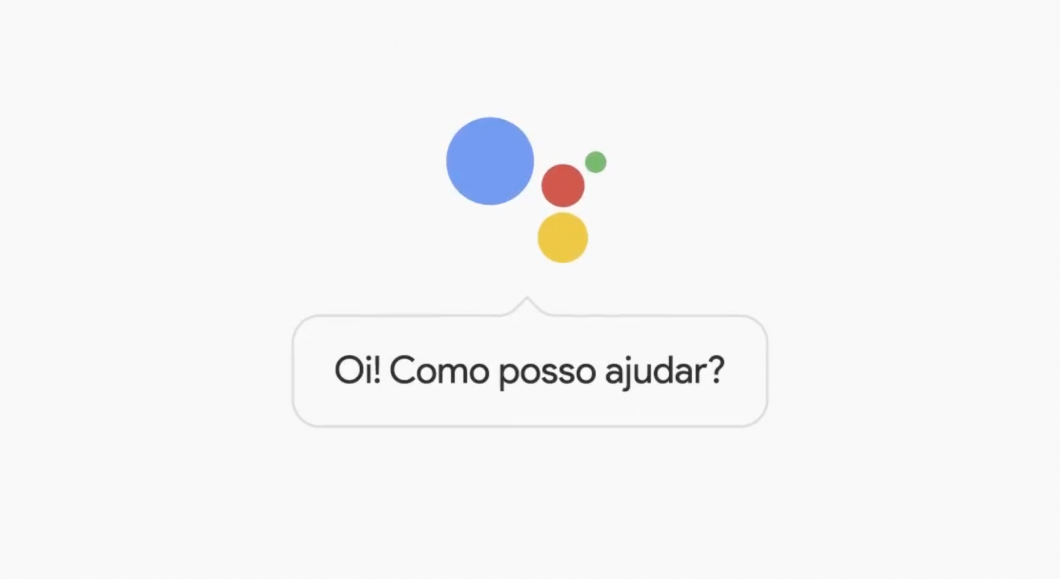
veja como configurar o Google Assistente para silencia-lo em público, de modo que ele não mais leia os seus compromissos em voz alta
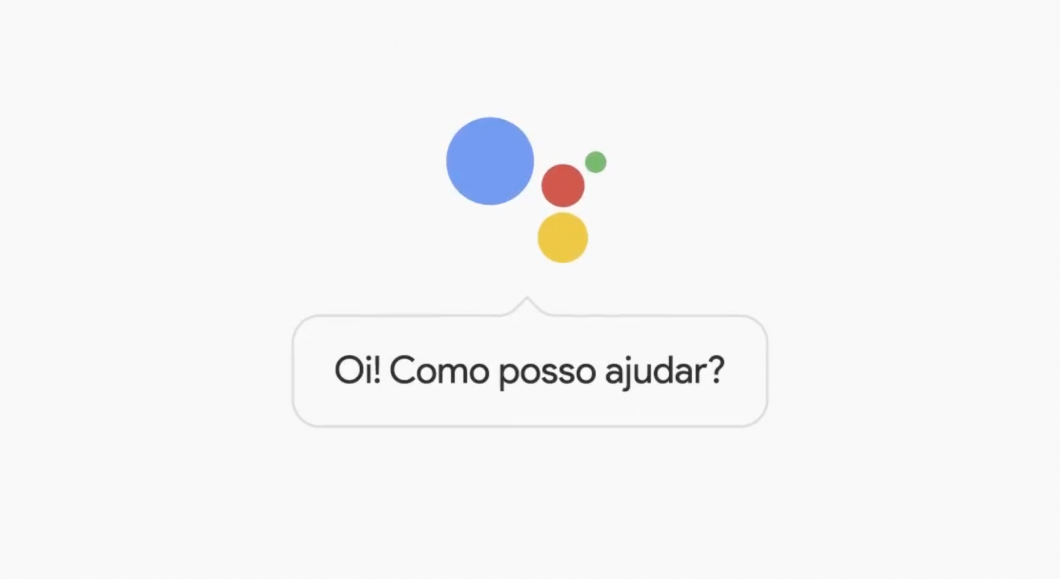
É possível configurar a Google Assistente para silencia-lá em público, fazendo com que ela passe a retornar solicitações feitas por comandos de voz totalmente em silêncio, essencial para manter a privacidade quando outras pessoas estão por perto.
Por diversas razões, é preferível que a Google Assistente não leia suas solicitações sobre previsão do tempo, agenda de compromissos, viagens agendadas ou resultados de pesquisas pessoais em voz alta, de modo que todo o mundo ao seu redor possa ouvir.
Por mais que o recurso seja útil, muitos preferem usa-lo de maneira privada e mais discreta, sem ter outras pessoas em volta e ouvindo as perguntas e as respostas.
Pensando nisso, o Google introduziu um recurso em que é possível silenciar completamente a Google Assistente, para que retorne os resultados de seus comandos de voz completamente em silêncio. Assim, você tem total privacidade mesmo na presença de outras pessoas, que não mais ficarão sabendo dos próximos passos.
Para silenciar o Google Assistente em público, faça o seguinte:
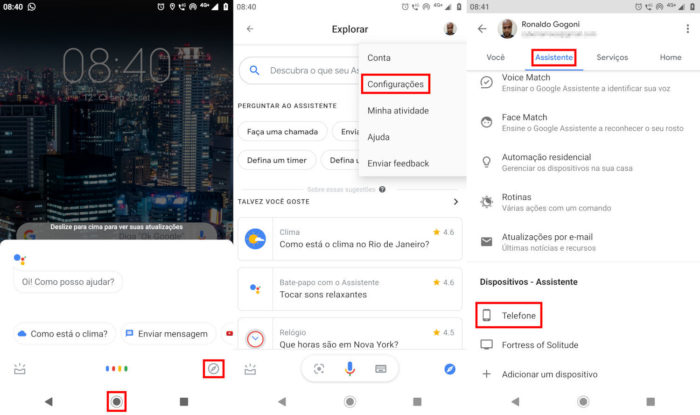
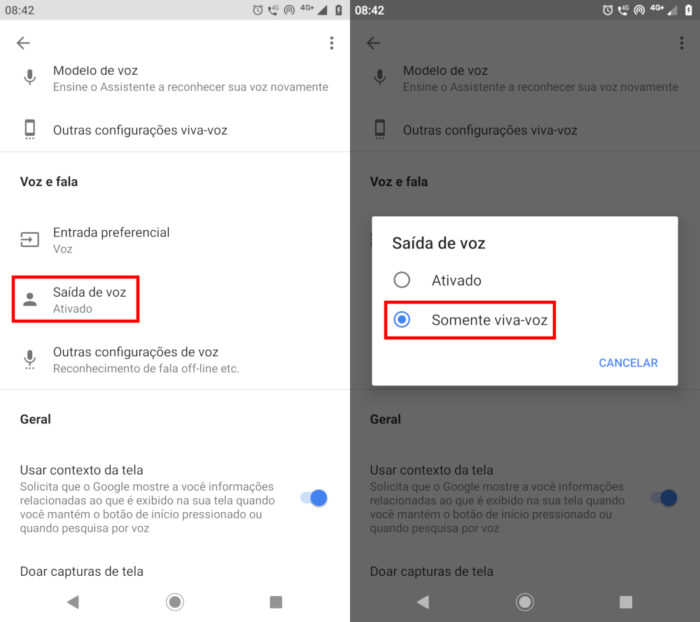
E pronto.
Feito isso, o Google Assistente mostrará as respostas a suas solicitações apenas na tela do seu celular, não mais em alto e bom som para outras pessoas por perto ouvirem.
Chega de se esconder debaixo da mesa. Para reativar as respostas em voz do Google Assistente, repita todo o processo e no último passo, toque em “Ativado”.
